在三星手機上關閉 Galaxy AI 的說明

如果您不再需要在三星手機上使用 Galaxy AI,您可以透過非常簡單的操作將其關閉。以下是關閉三星手機上 Galaxy AI 的說明。
重置 iPhone 是將 iPhone 設定恢復為預設設定的最簡單方法。重置 iPhone 可以幫助您解決一些簡單的問題。以下是恢復 iPhone 出廠設定的步驟,適用於從 iPhone 4、iPhone 4s、iPhone 5、iPhone 5s 到最新 iPhone 系列(如 iPhone 12、iPhone 13 和 iPhone 14)的所有 iPhone。
重置 iPhone 最標準的方法
若要重設 iPhone,請執行以下操作:
步驟 1: 備份 iPhone 數據
請記住您的 iCloud 帳戶,因為重新啟動裝置時,您將需要重新輸入重設裝置之前的 iCloud 帳戶才能還原資料。
第 2 步:前往「設定」應用程式 > 選擇「常規設定」應用程式。然後向下捲動到底部選擇“傳輸”或“重置 iPhone”。
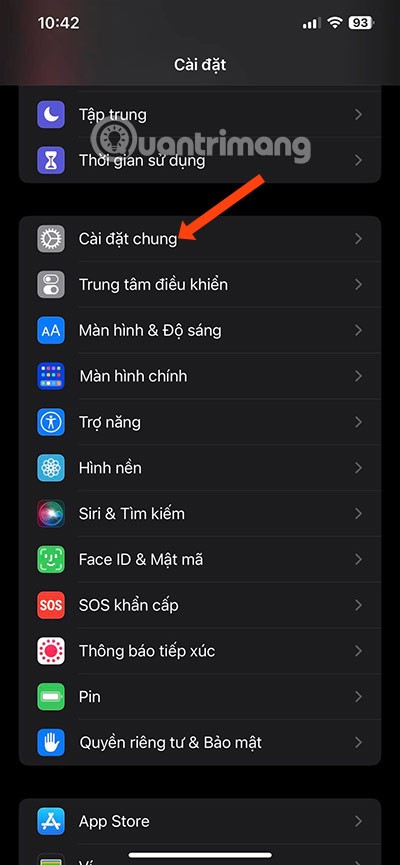
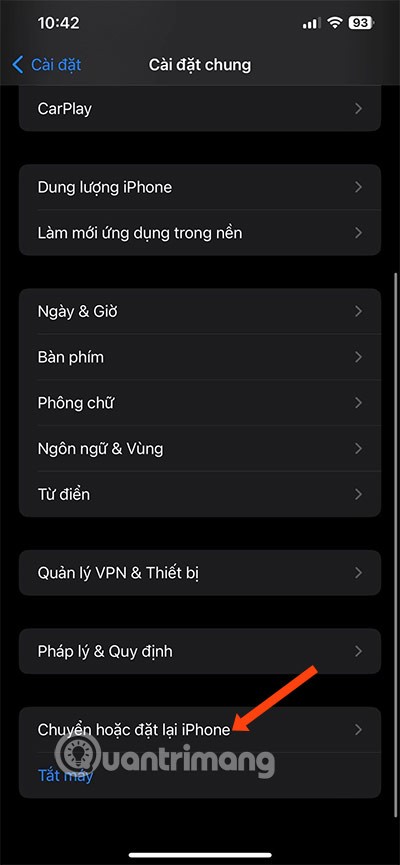
在這裡您將看到 3 個不同的選項,即傳輸 - 準備新 iPhone、重置、刪除所有內容和設定。
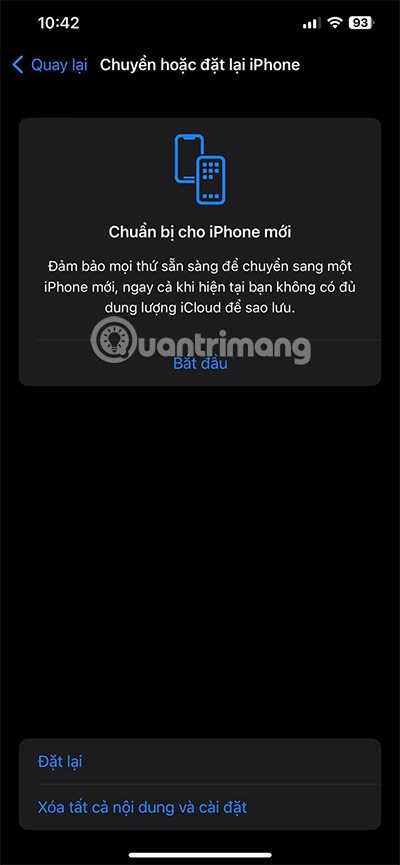
轉移 iPhone
有了 iPhone 傳輸功能,當您想要更換新 iPhone 時,就應該使用此功能。選擇「開始」開始將資料從舊 iPhone 傳輸到新 iPhone,然後選擇「使用 iCloud 移動所有應用程式資料」>「完成」。
然後在你的新 iPhone 上,只需選擇從 iCloud 備份並從舊裝置匯入 iCloud 即可。
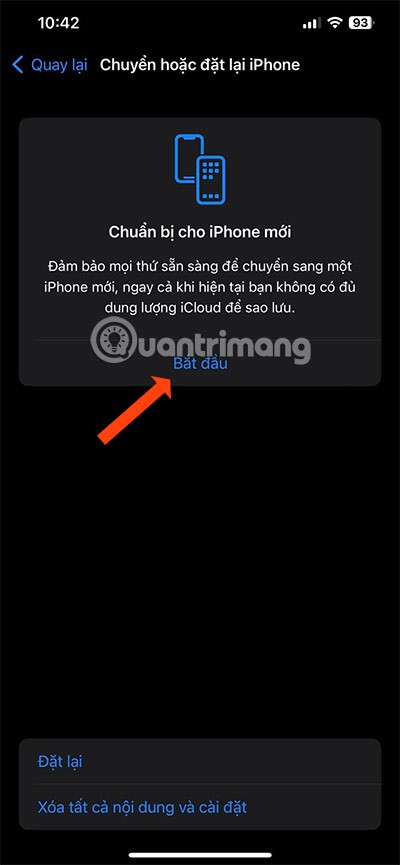
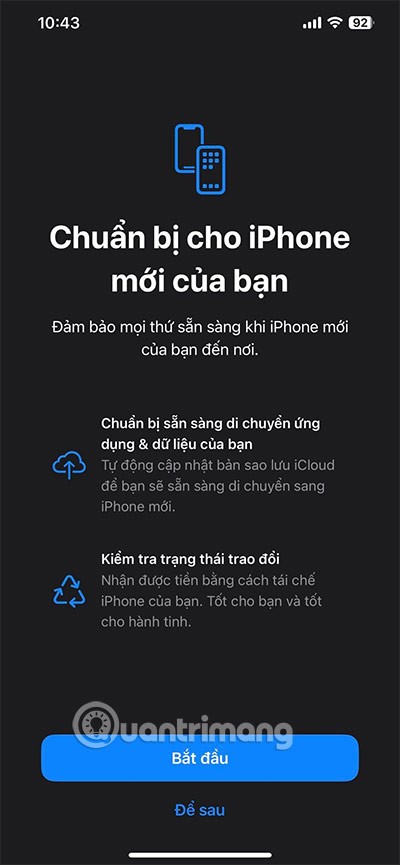
重置
使用重置選項,您將有幾個選項可以重置設置,如下所示。
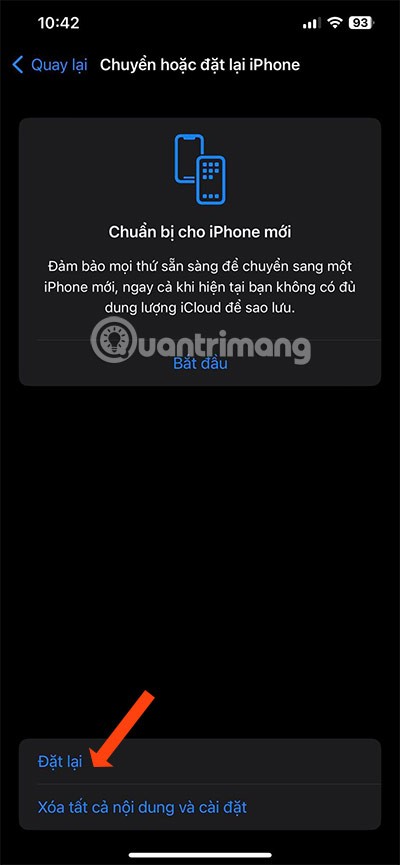
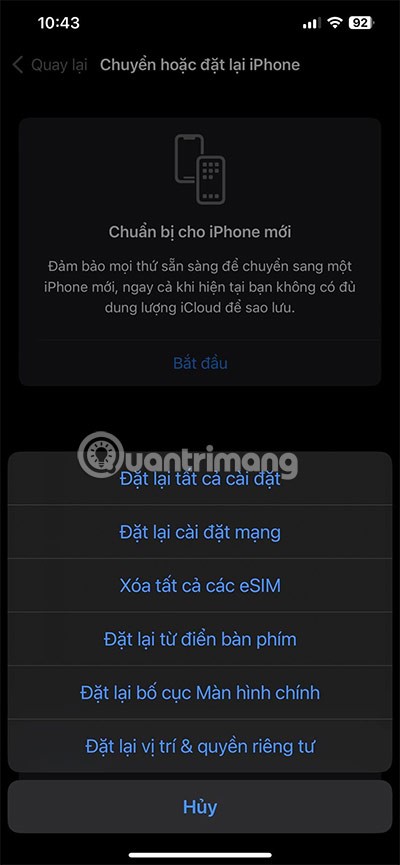
總共有 6 種不同的重新安裝選項,包括:
如何清除iPhone上的所有資料和設置
在 iPhone 上執行「抹掉所有內容和設定」之前,您應該將重要資料備份到您的 iCloud 帳戶。然後,當您將 iPhone 重設為原廠設定時,重新登入 iCloud 以恢復先前備份的資料。
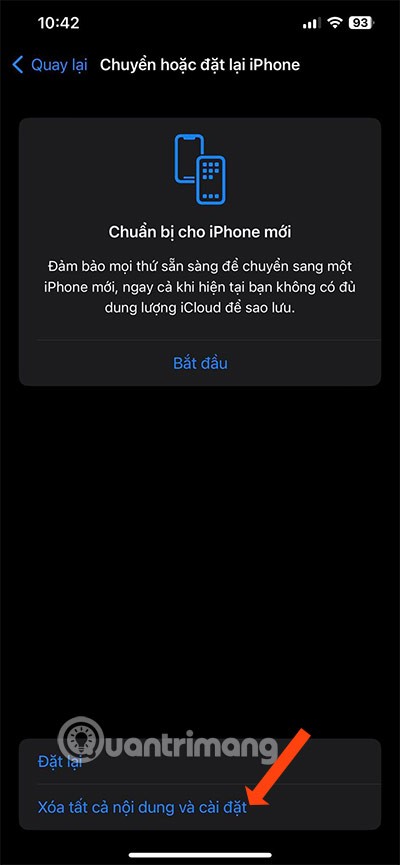
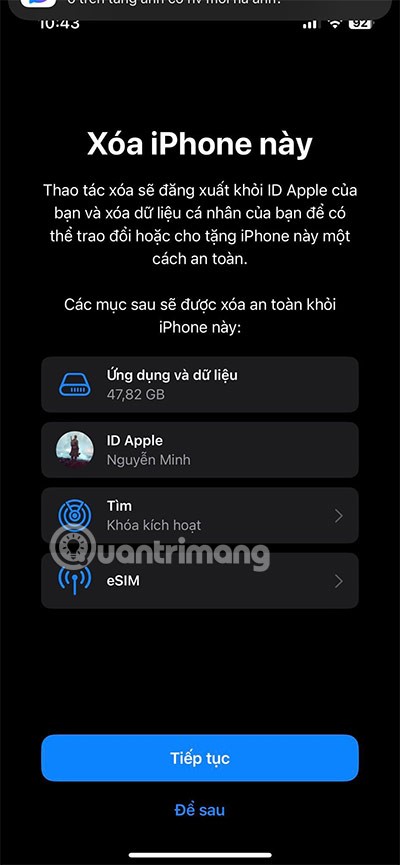
將設備重設為原廠設定後,您可以將 iPhone 用作新設備,或透過以下方式還原、還原備份、儲存的資料:
重置 iPhone 和恢復 iPhone 是清除 iPhone 設定的兩種方法。使用者經常會把這兩個概念混淆,事實上,從實現過程到iPhone本質上的恢復,這是不同的過程。但是,它會從頭開始重新安裝您的設備,因此它將用於將 iPhone 恢復到新狀態。
重置設備是一種「更溫和」的方法,只會從手機中刪除數據,而不會影響韌體或作業系統版本。您可以根據需要選擇重置整個 iPhone 或重置每個小部分,例如:重置設定、重置網路、重置鍵盤、重置螢幕佈局、重置隱私…
當 iPhone 出現重大問題時,需要執行恢復 iPhone 的過程,以將裝置恢復到出廠時的原始狀態。例如軟體錯誤、iPhone 經常死機、裝置運作緩慢、出現病毒或錯誤代碼(最常見的是 3194、4013、4014、9 和 51)。
您可以將恢復過程分為兩類:使用新韌體將 iPhone 恢復到工作狀態(恢復 iPhone)或恢復 iPhone 資料的備份(恢復 iPhone 資料)。
一般來說,很多人經常對這些定義感到困惑,因為它們都使用同一個詞「恢復」。透過這樣的講解,希望讀者能更理解。
筆記:
以上就是如何重置、恢復、恢復iPhone出廠設定的詳細教學。如果您對任何步驟不清楚,請在文章下方發表評論與 Quantrimang.com 討論。
如果您不再需要在三星手機上使用 Galaxy AI,您可以透過非常簡單的操作將其關閉。以下是關閉三星手機上 Galaxy AI 的說明。
如果您不需要在 Instagram 上使用任何 AI 角色,您也可以快速將其刪除。這是在 Instagram 上刪除 AI 角色的指南。
Excel 中的 delta 符號,又稱為三角形符號,在統計資料表中使用較多,用來表示增加或減少的數字,或根據使用者意願表示任何資料。
除了共享顯示所有工作表的 Google Sheets 檔案外,使用者還可以選擇共享 Google Sheets 資料區域或共享 Google Sheets 上的工作表。
基本上,在 iPhone 上刪除 eSIM 的操作也很簡單,我們可以遵循。以下是在 iPhone 上移除 eSIM 的說明。
除了在 iPhone 上將 Live Photos 儲存為影片之外,用戶還可以非常簡單地在 iPhone 上將 Live Photos 轉換為 Boomerang。
許多應用程式在您使用 FaceTime 時會自動啟用 SharePlay,這可能會導致您意外按錯按鈕並破壞正在進行的視訊通話。
當您啟用「點擊執行」時,該功能會運行並瞭解您點擊的文字或圖像,然後做出判斷以提供相關的上下文操作。
打開鍵盤背光會使鍵盤發光,這在光線不足的情況下操作時很有用,或者讓您的遊戲角落看起來更酷。以下有 4 種方法可以開啟筆記型電腦鍵盤燈供您選擇。
有許多方法可以在 Windows 10 上進入安全模式,以防您無法進入 Windows。若要在啟動電腦時進入安全模式 Windows 10,請參閱下方來自 WebTech360 的文章。
Grok AI 現在已擴展其 AI 照片產生器,將個人照片轉換為新的風格,例如使用著名動畫電影創建吉卜力工作室風格的照片。
Google One AI Premium 提供 1 個月的免費試用,用戶註冊即可體驗 Gemini Advanced 助理等多項升級功能。
從 iOS 18.4 開始,蘋果允許用戶決定是否在 Safari 中顯示最近的搜尋。
Windows 11 在截圖工具中整合了 Clipchamp 影片編輯器,以便用戶可以隨意編輯視頻,而無需使用其他應用程式。
漏斗圖通常描述不同階段如何合併為較小的輸出。這是在 PowerPoint 中建立漏斗圖的指南。













